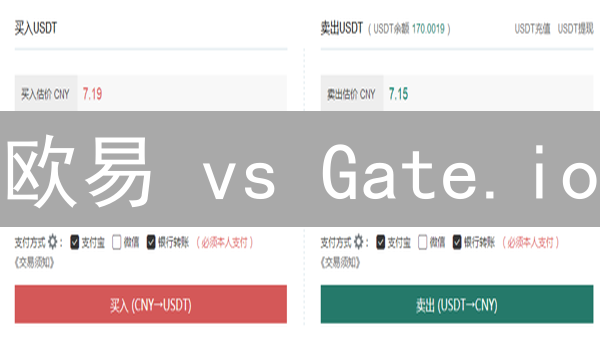Gate.io 交易所:一步步教你绑定谷歌验证器,提升账户安全
为什么需要绑定谷歌验证器?
在瞬息万变的数字货币交易领域,账户安全至关重要。用户需时刻警惕潜在的安全风险,采取积极措施保护自己的数字资产。Gate.io 作为一家领先的加密货币交易所,深知安全的重要性,始终致力于为全球用户提供安全、可靠、稳定的交易环境。为了进一步提升用户的账户安全级别,强烈建议开启谷歌验证器 (Google Authenticator) 双重验证 (2FA) 功能,这被认为是目前保护账户安全最有效的手段之一。
传统的用户名和密码验证方式,虽然使用便捷且易于记忆,但其安全性相对薄弱,极易受到多种网络安全威胁的侵扰,例如:复杂的网络钓鱼攻击、防不胜防的恶意软件入侵、以及数据库泄露导致的密码泄露等。一旦用户的账户信息(包括用户名和密码)被泄露,未经授权的第三方(黑客)便可以轻而易举地登录您的账户,随意进行包括资产转移在内的各种操作,从而给用户造成无法挽回的经济损失。因此,仅仅依靠用户名和密码进行账户保护是远远不够的。
谷歌验证器通过在用户登录过程中增加一层额外的安全验证机制,从而能够有效防止上述各种安全风险的发生。即使用户的密码不幸被盗取或泄露,攻击者仍然需要获取用户手机上动态生成的、一次性的验证码,才能成功登录账户。这意味着,即使密码失守,黑客也无法轻易进入您的账户,从而极大地提高了账户的整体安全性,为用户的数字资产安全增加了一道强有力的屏障。谷歌验证器采用时间同步算法,每隔一段时间(通常为 30 秒)生成一个全新的验证码,保证了验证码的唯一性和时效性,进一步增强了安全性。
想象一下,您的 Gate.io 账户里存放着价值不菲的数字资产,例如比特币 (BTC)、以太坊 (ETH) 等主流加密货币,亦或是其他具有升值潜力的数字代币。此时,谷歌验证器就如同您个人金库的一道坚固无比的保险门,牢牢地守护着您的数字财富,防止任何未经授权的访问和操作。启用谷歌验证器,相当于为您的数字资产购买了一份可靠的保险,让您在享受数字货币交易乐趣的同时,无需为账户安全问题而过度担忧。强烈建议所有用户,特别是持有大量数字资产的用户,立即开启谷歌验证器,为您的账户安全保驾护航。
准备工作:下载并安装谷歌验证器 App
在开始双重验证(2FA)绑定过程之前,你需要确保你的移动设备上已经成功安装了谷歌验证器 App。谷歌验证器App是生成一次性密码(OTP)的关键工具,用于增强你的账户安全性。确保你的设备满足App的最低系统要求,并拥有稳定的网络连接以便顺利下载。
- iOS 用户: 前往 App Store。在搜索栏中输入 "Google Authenticator"。从搜索结果中找到官方发布的 "Google Authenticator" App,确认开发者为 Google LLC。点击“获取”按钮进行下载,并在下载完成后点击“打开”进行安装。首次启动App时,请仔细阅读并同意相关服务条款和隐私政策。
- Android 用户: 打开 Google Play 商店应用。在搜索框中输入 "Google Authenticator"。仔细辨别搜索结果,确保选择由 Google LLC 官方发布的应用程序。点击“安装”按钮开始下载。下载完成后,点击“打开”按钮启动应用程序。安装过程中,系统可能会请求一些权限,例如访问摄像头(用于扫描二维码),请根据需要进行授权。
请务必从官方应用商店(App Store 或 Google Play 商店)下载正版和官方版本的谷歌验证器 App,以避免下载到恶意软件或仿冒应用。非官方版本可能包含病毒、木马或其他恶意代码,从而威胁你的个人信息和资产安全。在安装前,仔细检查应用开发者信息和用户评价,以确保应用的安全性。定期更新谷歌验证器 App 以获取最新的安全补丁和功能改进。
绑定步骤:Gate.io 交易所谷歌验证器设置指南
为了提升您在 Gate.io 交易所账户的安全性,强烈建议启用谷歌验证器(Google Authenticator)双重身份验证。此指南将详细介绍如何在 Gate.io 交易所逐步绑定谷歌验证器,从而有效防止未经授权的访问,保护您的数字资产。
准备工作:
- 下载并安装谷歌验证器APP: 在您的智能手机上下载并安装谷歌验证器应用程序。该应用程序可在 App Store (iOS) 和 Google Play Store (Android) 免费获取。请确保下载官方版本的谷歌验证器,以避免安全风险。
- Gate.io 账户: 确保您已拥有 Gate.io 交易所的账户,并且已经完成基本的账户设置,例如邮箱验证和实名认证 (KYC),具体取决于 Gate.io 交易所的要求。
绑定步骤:
- 登录 Gate.io 账户: 使用您的用户名和密码登录 Gate.io 交易所。
- 进入安全设置: 登录后,导航至“账户安全”或类似的设置页面。通常可以在用户中心或个人资料设置中找到。
- 选择谷歌验证器: 在安全设置页面中,找到“谷歌验证器”、“双重身份验证 (2FA)”或类似选项,然后点击“开启”或“绑定”。
- 扫描二维码或输入密钥: Gate.io 将显示一个二维码和一个密钥。打开您手机上的谷歌验证器应用程序,点击“+”号或“添加账户”,选择“扫描条形码”扫描 Gate.io 页面上的二维码,或选择“手动输入密钥”并将 Gate.io 提供的密钥复制到应用程序中。
- 获取验证码: 谷歌验证器应用程序将生成一个 6 位数的验证码。该验证码会定期更新,请在验证码有效时间内尽快使用。
- 输入验证码并激活: 在 Gate.io 页面上,输入谷歌验证器应用程序中显示的当前验证码,然后点击“激活”或“确认”。
- 备份恢复密钥: 某些交易所(包括 Gate.io 极有可能)会提供一个恢复密钥。 务必妥善保存此恢复密钥! 如果您丢失了手机或无法访问谷歌验证器应用程序,可以使用此恢复密钥来恢复您的账户。将其写在纸上并存放在安全的地方,或使用密码管理器安全存储。
注意事项:
- 妥善保管恢复密钥: 恢复密钥是您在无法访问谷歌验证器时的最后一道防线。丢失恢复密钥将可能导致您永久失去对账户的访问权限。
- 注意时间同步: 谷歌验证器应用程序的验证码基于时间生成。如果您的手机时间不准确,可能会导致验证码无效。请确保您的手机时间与网络时间同步。
- 防范钓鱼攻击: 谨防钓鱼网站和欺诈邮件。始终通过官方 Gate.io 网址访问您的账户,并仔细核对邮件和短信的来源。
- 定期检查安全设置: 定期检查您的 Gate.io 账户安全设置,确保谷歌验证器已正确绑定,并及时更新您的密码和安全信息。
步骤一:登录 Gate.io 账户
请确保您已访问 Gate.io 交易所的官方网站 (gate.io)。务必仔细核对网址,谨防钓鱼网站,保障账户安全。在浏览器地址栏输入正确的网址后,进入 Gate.io 首页。
使用您已注册的用户名和密码,在登录区域准确输入您的账户信息。如果您启用了二次验证(2FA),系统会要求您输入来自身份验证器应用(例如 Google Authenticator 或 Authy)或短信验证码中的动态验证码。完成身份验证后,即可成功登录您的 Gate.io 账户。
如果您忘记了密码,请点击“忘记密码”链接,按照页面提示进行密码重置操作。重置密码时,您可能需要验证您的邮箱地址或手机号码,并设置一个新的安全密码。为了提高账户安全性,强烈建议您启用二次验证,并定期更新您的密码。
步骤二:进入账户安全设置页面
成功登录您的加密货币交易所账户后,下一步是访问账户安全设置页面,以增强您的账户安全性。
要找到安全设置,请将鼠标悬停在页面右上角显示的 "头像" 图标上。 这通常是您的账户名称的首字母或者您上传的个人资料图片。
当您悬停在 "头像" 图标上时,会弹出一个下拉菜单。在这个菜单中,仔细查找并选择 "安全中心" 选项。 选择此选项会将您定向到专门用于管理和配置您账户安全设置的页面。
步骤三:定位谷歌验证器设置
成功进入安全中心页面后,您将看到一系列用于增强账户安全性的设置选项。仔细浏览这些选项,找到标签为 "谷歌验证器"、"Google Authenticator" 或类似名称的一栏。这一栏专门用于设置和管理谷歌验证器双重验证。如果您的账户当前尚未与谷歌验证器应用绑定,通常在该选项旁边会明确显示 "未绑定"、"未启用"、"未设置" 或类似的提示信息,表明需要进行配置以启用更高级别的安全保护。
步骤四:启动二次验证 - 点击 "绑定" 或 "开启"
在安全设置页面,找到 "谷歌验证器" 或类似的 "双重验证 (2FA)" 选项。 在该选项旁边,通常会显示一个 "绑定" 或 "开启" 按钮。点击此按钮,将启动谷歌验证器与您的账户之间的绑定流程。请注意,不同平台或交易所的界面措辞可能略有不同,但核心功能都是启用二次验证。
步骤五:激活双重验证:扫描二维码或手动输入密钥
在Gate.io安全设置页面,您将看到一个用于激活双重验证的二维码和一个与之对应的32位密钥,这是您账户安全的关键组成部分。
- 推荐方法:高效便捷的二维码扫描 启动您移动设备上的Google Authenticator应用程序(或其他兼容的身份验证器App,如Authy),查找并点击"+"按钮,通常标记为“添加账户”或类似选项。在出现的选项中,选择“扫描二维码”。 激活手机摄像头,并将摄像头对准Gate.io网页上清晰显示的二维码。 应用程序将自动识别并配置您的Gate.io账户,避免手动输入可能出现的错误。
- 备选方法:手动密钥输入(适用于无法扫描的情况) 如果由于摄像头问题或其他原因无法扫描二维码,您可以选择手动输入密钥的方式。 同样在Google Authenticator应用程序中,点击"+"按钮,选择“手动输入密钥”或类似选项。 在账户名一栏中,输入一个易于识别的名称,例如“Gate.io”。 然后,将Gate.io页面显示的32位密钥精确无误地复制粘贴到“密钥”一栏中。 请务必仔细核对,确保密钥的每一个字符都正确无误,否则将导致验证失败。 选择一个您喜欢的认证方式,通常推荐使用“基于时间”的TOTP(Time-Based One-Time Password)方式。
步骤六:获取并输入验证码
无论你采用扫描二维码或手动输入密钥的方式将Gate.io账户成功添加到Google Authenticator或其他兼容的身份验证器应用程序后,该应用程序将立即生成一个6位数的动态验证码。
该验证码具有时间敏感性,通常每隔30秒会自动刷新并生成新的验证码。你需要在此验证码失效之前将其输入到Gate.io平台的相应验证码输入框中,以完成双重验证流程。请务必注意验证码的倒计时,确保及时输入正确的验证码。如果验证码已过期,请等待下一个新的验证码生成后再进行输入。
某些身份验证器应用可能允许复制验证码,方便快速粘贴到 Gate.io 平台。在使用复制粘贴功能时,请确认复制的验证码完整且正确,避免因复制错误导致验证失败。
步骤七:输入验证码并确认
在Gate.io页面上,您会看到一个专门用于输入验证码的输入框。此时,请打开您手机上的谷歌验证器App。该App会显示一个6位数的动态验证码,这个验证码会每隔一段时间自动更新,以确保安全性。
请务必准确地将谷歌验证器App中当前显示的6位数验证码输入到Gate.io页面上的相应输入框中。请注意区分大小写(如果适用)以及数字和字母,避免输入错误。
输入验证码后,请仔细检查一遍,确保没有输入错误。确认无误后,点击页面上的 "确认" 或 "绑定" 按钮。点击此按钮即表示您确认将谷歌验证器App与您的Gate.io账户绑定,以后登录或进行某些敏感操作时,都需要使用谷歌验证器App生成的验证码进行二次验证。
如果验证码输入错误,系统会提示您重新输入。请再次打开谷歌验证器App,输入最新的6位数验证码。请注意,验证码的有效期有限,如果在输入过程中验证码过期,您需要输入App中新显示的验证码。
步骤八:备份您的双重验证密钥 (至关重要!)
在成功绑定 Google Authenticator 应用后,Gate.io 平台会明确提示您立即备份密钥。这一步骤的极端重要性不容忽视,务必认真对待。
该密钥是您恢复双重验证身份验证配置的唯一途径。 考虑到更换移动设备、意外卸载 Google Authenticator 应用、或不幸丢失设备等情况,密钥的重要性将更为凸显。 如果没有此密钥,您将无法重新配置您的 Gate.io 账户的双重验证,从而可能导致账户访问受限。
强烈建议您采取妥善措施,将此密钥保存在极其安全可靠的地方。 推荐的安全存储方案包括但不限于:创建物理纸质备份(将其手写并存储在安全位置)、利用信誉良好的密码管理器应用进行加密存储、或者选择其他离线安全存储介质,例如硬件钱包或加密U盘。务必避免将密钥以明文形式存储在容易被访问的电子设备或云存储服务中,以防止未经授权的访问。
步骤九:完成绑定
完成上述所有步骤后,您的Gate.io账户已成功绑定Google Authenticator。此绑定显著增强了账户的安全性,为您的数字资产提供更强大的保护屏障。下次登录Gate.io账户时,除了常规的用户名和密码,系统会要求您输入由Google Authenticator应用程序实时生成的动态验证码。这个动态验证码每隔一段时间(通常为30秒)就会自动更新,确保即使您的密码泄露,未经授权的用户也无法访问您的账户,因为他们无法获取到您手机上的动态验证码。请务必妥善保管您的手机和Google Authenticator应用程序,以防止未经授权的访问。强烈建议备份您的Google Authenticator密钥或二维码,以便在更换手机或应用程序出现问题时恢复您的账户。
常见问题与注意事项
- 验证码错误: 确保你输入的验证码是当前谷歌验证器App或你使用的其他双因素认证App中显示的最新验证码。验证码通常每30秒更新一次,请务必在验证码过期前完成输入。如果验证码频繁出错,请检查你的设备(手机、平板电脑等)的系统时间是否与网络时间同步。时间不同步是导致验证码错误的最常见原因。你可以在设备的设置中找到时间同步选项,选择自动同步或手动调整至准确时间。
- 无法扫描二维码: 如果你无法通过App扫描二维码进行绑定,可以尝试手动输入密钥。在Gate.io或其他交易所/平台的安全设置页面,通常会提供一个“手动输入密钥”的选项。将该密钥复制到你的验证器App中即可。请确保你正确地输入了所有字符,包括大小写。
- 密钥丢失: 如果你丢失了用于生成验证码的密钥(通常是一串字符),意味着你无法再生成有效的验证码,从而可能无法登录或进行交易。你需要立即联系Gate.io的客服,按照他们提供的身份验证流程进行账户恢复。这可能涉及到提交身份证明文件、回答安全问题等。强烈建议在成功绑定双因素认证后,立即备份密钥。你可以将密钥以文本形式保存到安全的地方,或者截屏保存二维码图片。切勿将密钥存储在容易被盗取或泄露的地方。
- 忘记用户名/密码: 如果你忘记了Gate.io的用户名或密码,请按照Gate.io官方网站上的找回流程进行操作。通常,你需要通过注册邮箱或手机号码进行验证,并设置新的密码。请确保你设置的密码足够复杂和安全,包含大小写字母、数字和特殊字符,并且不要在多个网站或服务中使用相同的密码。
- 安全提示: 永远不要将你的密钥(用于生成验证码的字符串)或验证码泄露给任何人,包括声称是Gate.io客服人员的人员。Gate.io或任何其他正规平台的客服人员绝对不会主动向你索要这些敏感信息。他们只能在验证你的身份后,协助你进行账户恢复或其他操作。警惕任何主动联系你并索要验证码或密钥的人,这很可能是诈骗行为。
开启多重安全保障
除了谷歌验证器(Google Authenticator),Gate.io 还提供了增强账户安全的多种选项,以确保您的数字资产免受未经授权的访问。 这些选项包括但不限于:
- 手机验证码(SMS Authentication): 绑定您的手机号码,在登录、提现等关键操作时接收验证码。即使您的密码泄露,也需要手机验证码才能进行操作,有效防止账户被盗。强烈建议启用此项,并确保您的手机号码安全。
- 资金密码(Funding Password): 设置一个与登录密码不同的资金密码,用于提现、交易等敏感操作。即使您的登录密码被破解,攻击者也无法直接转移您的资金,进一步加强资金安全。请务必牢记您的资金密码,并与登录密码区分开。
- 反钓鱼码(Anti-phishing Code): 自定义一个反钓鱼码,在 Gate.io 发送给您的邮件中会包含此码。通过验证邮件中的反钓鱼码,可以确认邮件是否由 Gate.io 官方发送,避免遭受钓鱼攻击。
- 登录IP限制(Login IP Restriction): 设置允许登录的IP地址范围,限制非法IP地址的访问。如果您通常在固定地点登录,可以考虑启用此功能。
- 提现地址白名单(Withdrawal Address Whitelist): 仅允许提现到您预先设置的地址,防止提现地址被篡改。即使您的账户被入侵,攻击者也无法将资金转移到其他地址。
强烈建议您尽可能开启所有可用的安全设置,并定期检查安全设置,构建一个多层次、全方位的安全保障体系。 这不仅可以保护您的 Gate.io 账户,也可以有效地保护您的数字资产安全。
请务必牢记,在加密货币领域,安全至关重要,切勿掉以轻心。 保护好您的账户安全,才能安心地参与数字货币的交易和投资。